PIXUS iP4500の取扱説明書・マニュアル [全109ページ 10.10MB]
ip4500-qsg4.pdf
http://cweb.canon.jp/.../ip4500-qsg4.pdf - 10.10MB
- キャッシュ
42565view
109page / 10.10MB
PictBridge 対応機器から印刷する 52デジタルカメラと直接つないで印刷してみよう レイアウトレイアウトに関するさまざまな設定ができます。 フチあり/フチなし ⇒ フチをつけて印刷するか設定できます。 1 枚の用紙に複数面を配置 ⇒ 専用のシール紙や A4 サイズの用紙に印刷するときに設定できます。シール紙の場合: [用紙サイズ](または[ペーパーサイズ])で[はがき]を選ぶと、2面、4 面、9 面、16 面に割り付けて印刷できます。A4 サイズの用紙の場合: [用紙サイズ](または[ペーパーサイズ])で[A4]を選ぶと、4 面に割り付けて印刷できます。 撮影情報印刷 ⇒ 撮影時の写真情報(Exif 情報)を画像と一緒に印刷できます。次の 2 つのレイアウトから選べます。1 面配置 *1: 選択している画像の余白に写真情報を印刷します。20 面配置 *2: DPOF*3 で印刷指定した複数の画像を、写真情報と一緒に 1 枚の用紙に 20 面に割り付けて印刷します。 35mm フィルムサイズ(ベタ焼きサイズ)印刷 *2 ⇒ DPOF*3 で印刷指定した複数の画像を、35mm フィルムのネガサイズ風に印刷できます。以上の印刷設定のほかに、DPOF*2 の印刷指定メニューから一覧印刷(インデックス)を設定することもできます。*1[用紙サイズ](または[ペーパーサイズ])で[L 判]、[2L 判]、[はがき]、[六切]、[A4]、または[KG サイズ]を選んだときのみ設定できます。*2[用紙サイズ](または[ペーパーサイズ])で[A4]を選んだときのみ設定できます。*3 DPOF(Digital Print Order Format)は、印刷する画像や印刷枚数など、画像の印刷に関する指定情報を記録するための規格です。 日付/画像番号(ファイル番号)印刷日付や画像番号(ファイル番号)をつけて印刷するか設定できます。 イメージオプティマイズ画像を補正して印刷するか設定できます。[入]を選ぶと、撮影時のカメラ情報を活かして最適な補正を行って印刷されます。キヤノン製 PictBridge 対応機器をご使用の場合は、以下の補正機能も設定できます。「VIVID」: 緑や青色をより鮮やかに印刷できます。「NR」: 「ノイズリダクション」の略で、空などの青い部分や、暗い部分に出ているノイズを軽減して印刷できます。[顔明るく]: 逆光などで暗くなった人物の顔を明るく印刷できます。[赤目]: 人物の目が赤く写った写真を補正して印刷できます。 トリミング印刷する範囲を指定できます。 PictBridge 対応機器側で、撮影するときに日付を写し込む機能が設定されているときには、 [切]に設定してください。[日付]、[画像番号](または[ファイル])、[両方]に設定すると、日付や画像番号(ファイル番号)と写し込まれた日付が重なって印刷されます。 用紙サイズやレイアウトによっては、[両方]に設定しても日付だけ印刷される場合があります。
参考になったと評価
 44人が参考になったと評価しています。
44人が参考になったと評価しています。
その他の取扱説明書

5473 view

1090 view
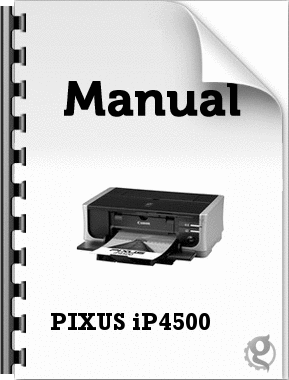
973 view
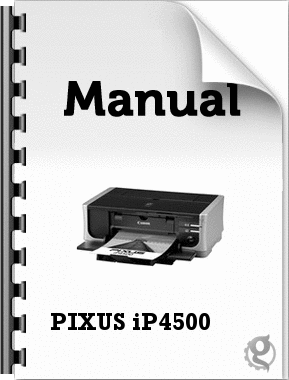
1705 view








 44人が参考になったと評価しています。
44人が参考になったと評価しています。



